1、第一步;`启动PS CS6 进入主界面窗口,看图

2、第二步; 导入一张原照片,看图解

3、第三步:对人物五官分别做选区;如图

4、第四步; 对脸部选区做羽化处理。 羽化;10-25像素为宜,看图
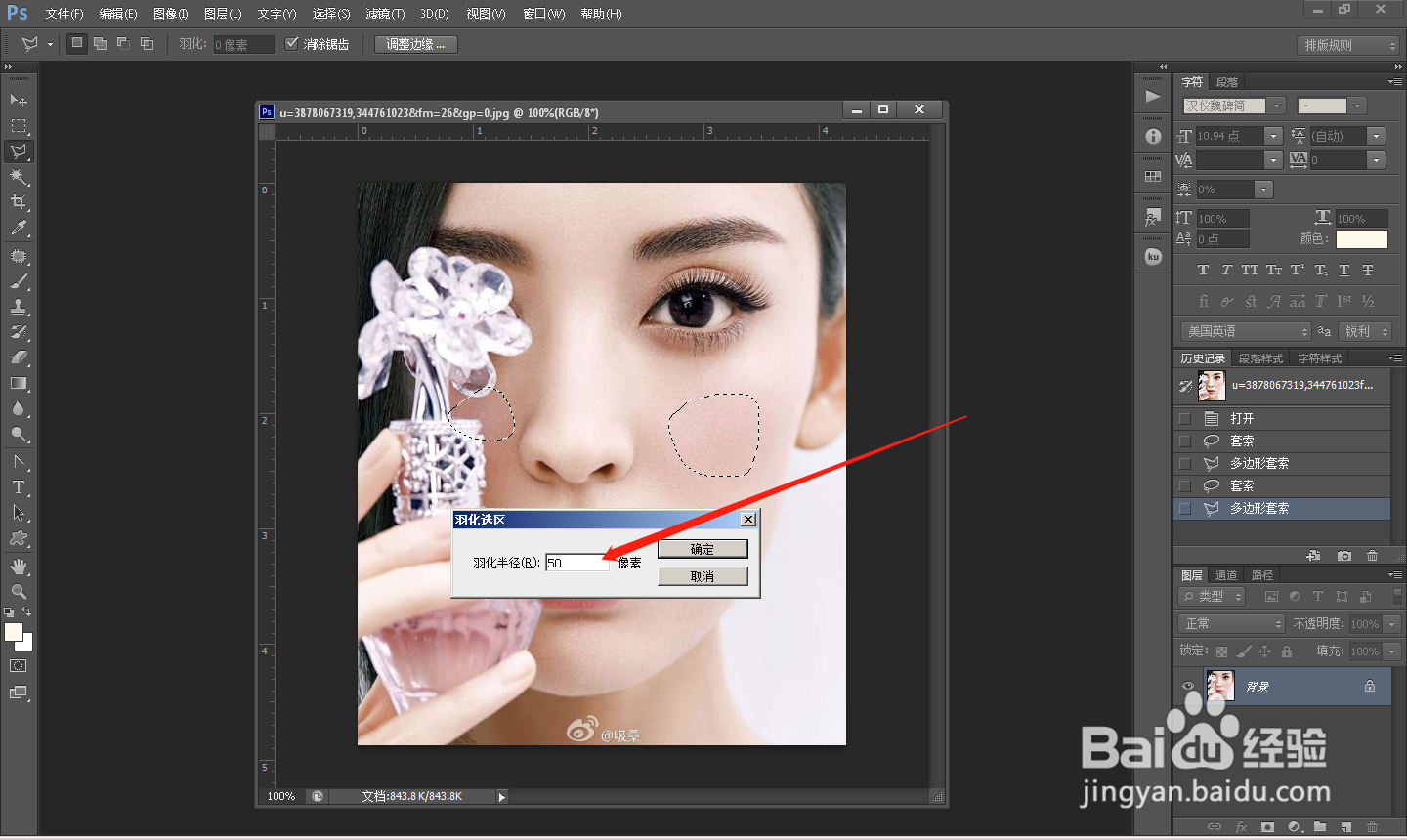
5、第五步:利用曲线工具提亮脸部选区,使之变白;看图

6、第六步:对人物嘴唇再做选区,并且羽化:1-3像素,看图
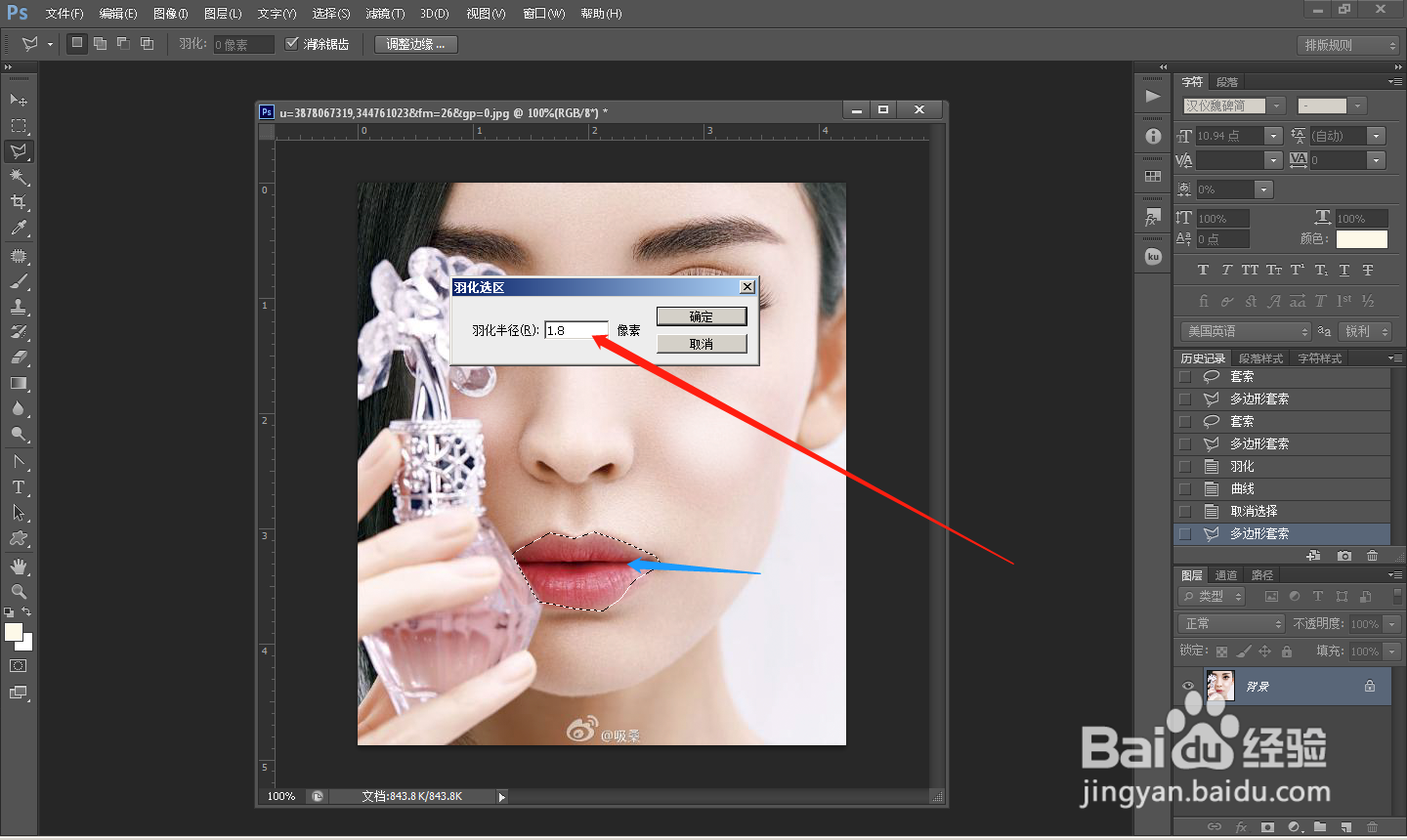
7、第七步;对选区做“色彩平衡”调色处理。看图
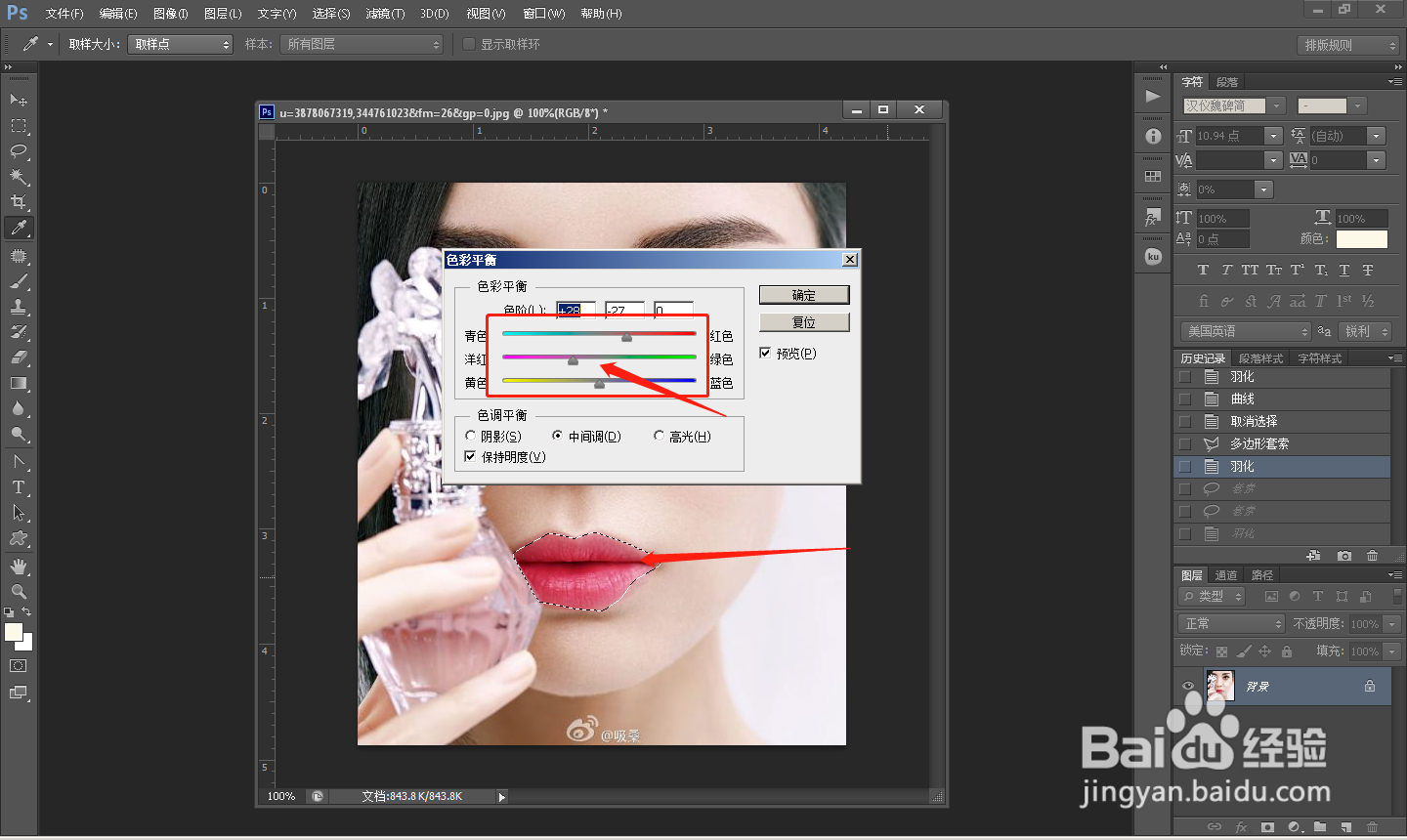
8、第八步; 保存图像即可完成!看图

1、第一步;`启动PS CS6 进入主界面窗口,看图

2、第二步; 导入一张原照片,看图解

3、第三步:对人物五官分别做选区;如图

4、第四步; 对脸部选区做羽化处理。 羽化;10-25像素为宜,看图
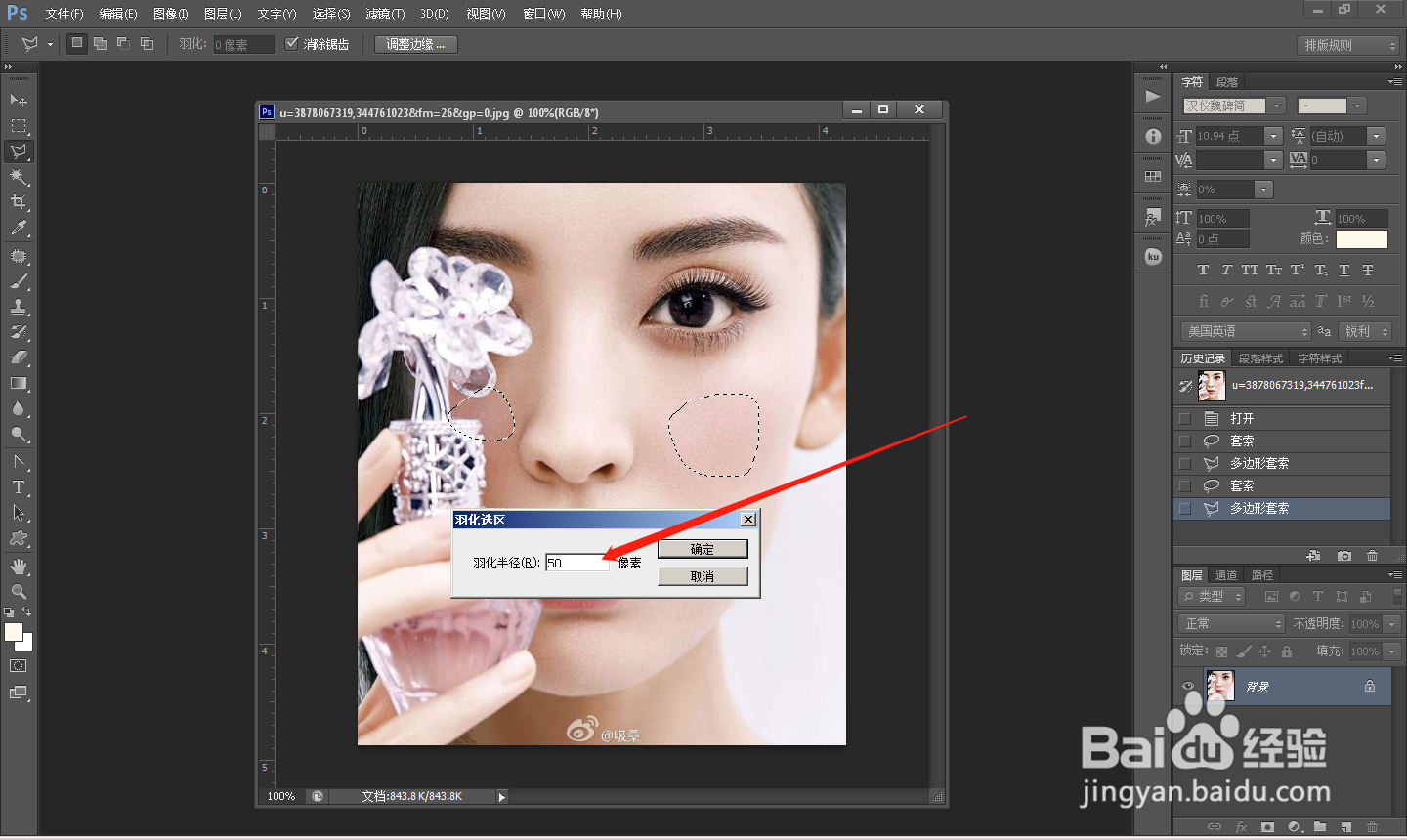
5、第五步:利用曲线工具提亮脸部选区,使之变白;看图

6、第六步:对人物嘴唇再做选区,并且羽化:1-3像素,看图
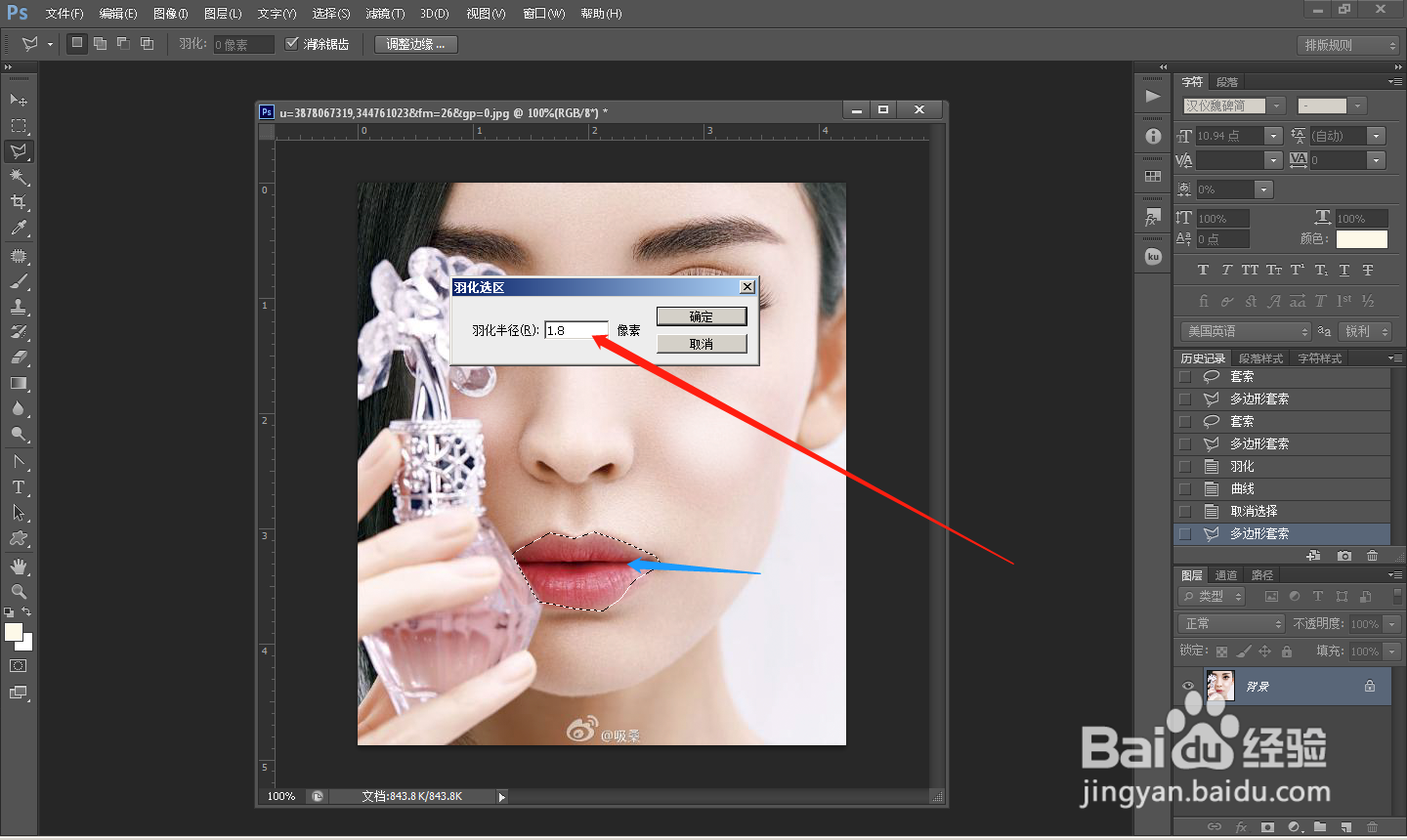
7、第七步;对选区做“色彩平衡”调色处理。看图
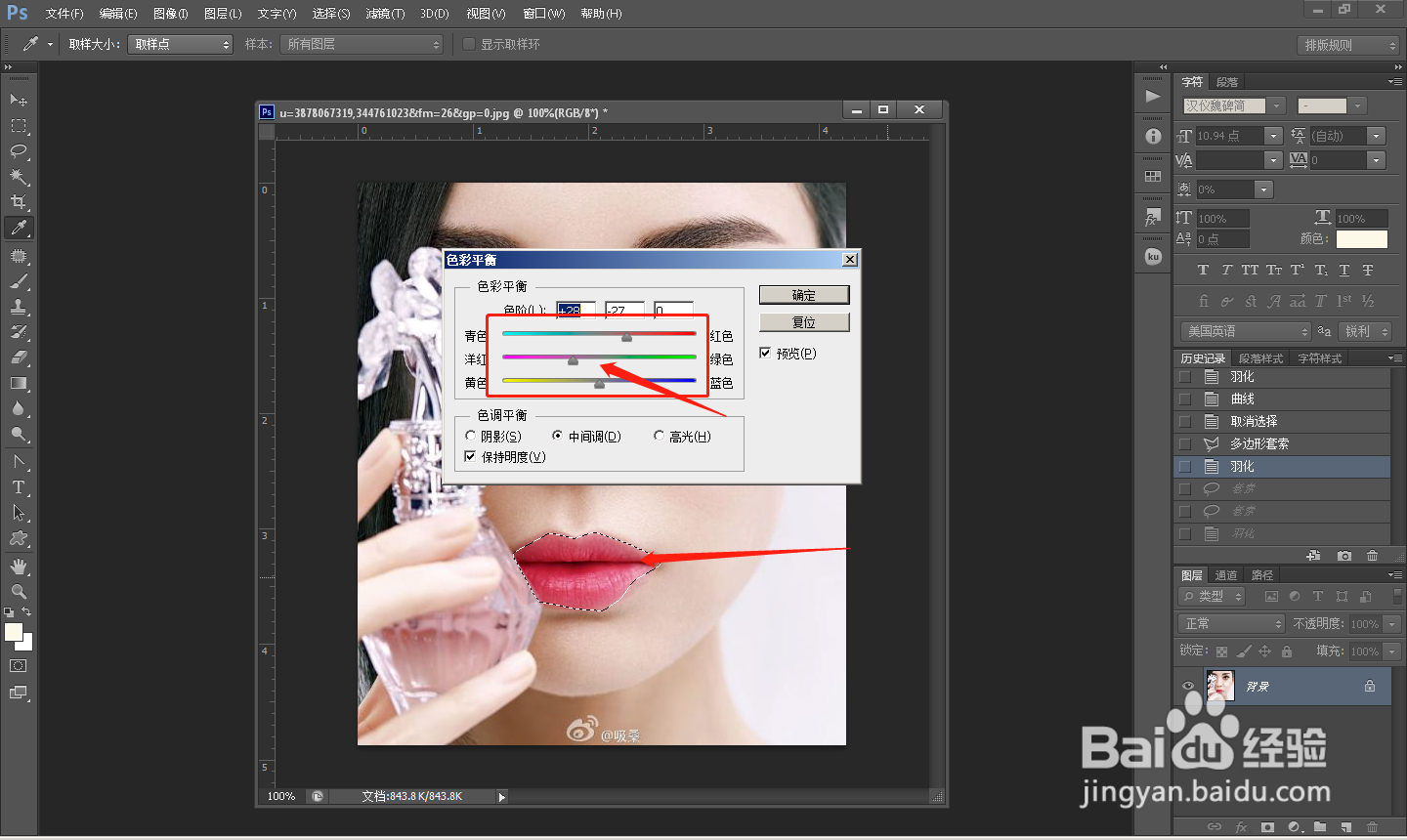
8、第八步; 保存图像即可完成!看图
